《微信》实名认证流程介绍
1、打开微信,点击“我”,然后点击“钱包”
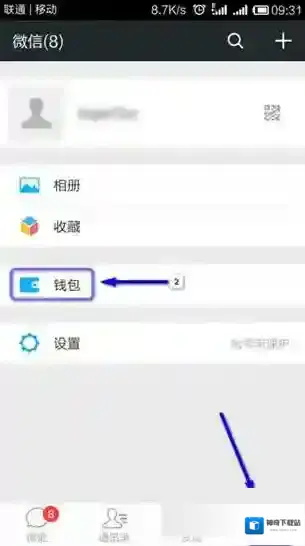
微信点击
2、点击下面的“添加银行卡”,进入输入银行卡号的页面
支持的银行列表如下:
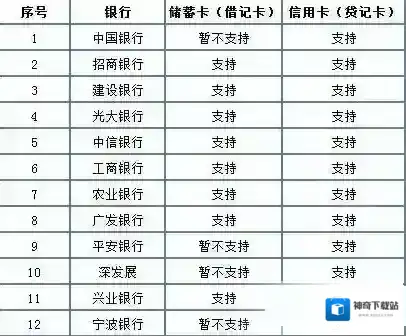
微信下一步
3、输入银行卡卡号并确认,完了点击下一步
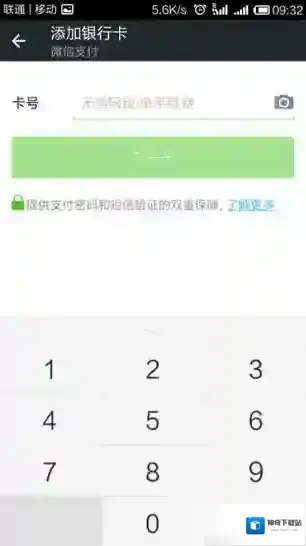
微信输入
4、手动输入银行卡卡号或者点击旁边的拍照按钮拍照,系统自动识别卡号。卡号输入完毕点击“下一步”,进入个人实名信息填写界面,填写“银行卡信息”。系统识别的结果最好自己再次确认,图中是拍摄识别银行卡的界面
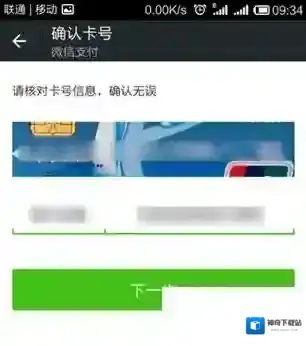
微信拍照
5、填写个人真实姓名,证件类型,证件号,手机号。注意手机号是与该卡绑定的手机号,然后点击下一步进步手机号验证阶段
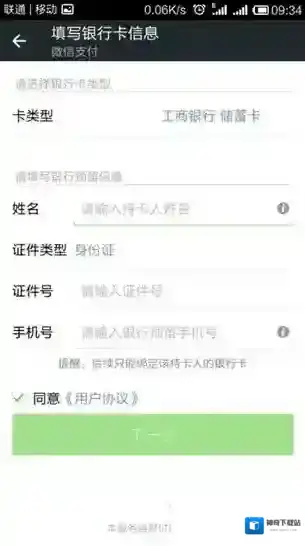
微信确认
6、点击“获取验证码”,输入手机短信收到的验证码,点击“下一步”,如果验证通过即可进入下一步“设置支付密码”
7、最后一个步骤是设置支付密码,6位数字,不用点击上面的输入框,只管按下面的数字键盘输密码就行,最好不要与银行卡取款密码相同,还需要重复确认输入一次密码,设置完成之后直接跳转到钱包界面。
应用厂商信息
- 应用厂商: 腾讯
- 应用备案: 粤B2-20090059-1621A
- 权限说明: 点击查看
- 隐私政策: 点击查看


发表回复
评论列表 ( 0条)